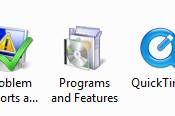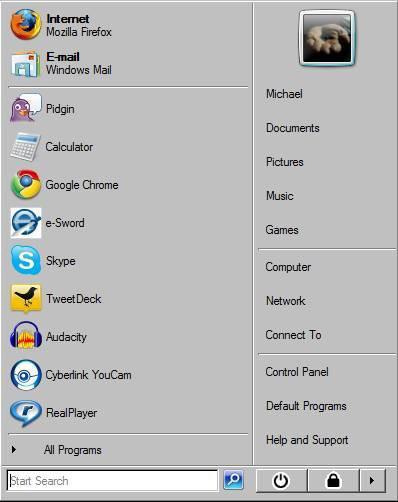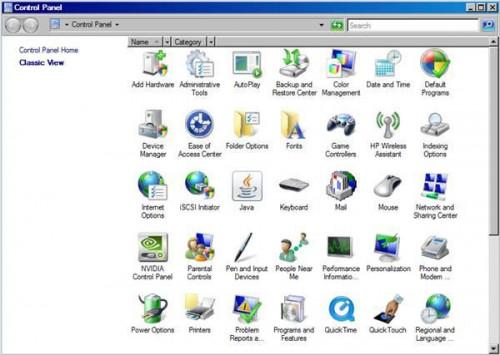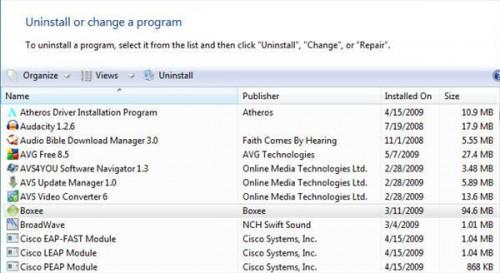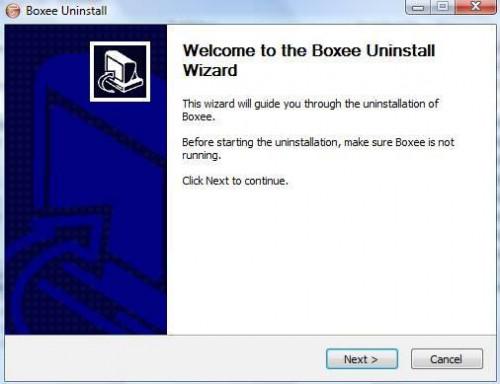Geblockte Autostartprogramme entfernen
Wenn einige Computerprogramme installiert sind können sie sich bis zu Beginn gesetzt, laufende Prozesse, wenn der Computer erste befindet aktiviert oder während der sogenannten Booten. Viele Male diese Programme nehmen mehr Speicher als ein Benutzer mag und startet das System verlangsamen. Infolgedessen einige Leute reingehen und blockieren diese Autostart-Programme ausführen, wenn das System bootet. Ein Programm, das blockiert wurde eine Zeit lang verwendet wird, beschließen die Computer-Benutzer, dass er des geblockten Programms deinstallieren möchte. Dies ist ein einfacher Schritt für Schritt Prozess für solche Programme manuell zu entfernen.
Anweisungen
Klicken Sie im Menü Start in der linken unteren Ecke Ihres Desktops. Wählen Sie die Option Systemsteuerung das Systemsteuerung-Dialogfenster zu öffnen.
Klicken Sie auf das Symbol Programme und Funktionen von im Fenster der Systemsteuerung. Abwechselnd in älteren Betriebssystemen, klicken Sie auf das Symbol Software in das Control-Panel-Fenster. Dies öffnet ein weiteres Fenster mit einer Liste der installierten Programme.
Wählen Sie das Programm, das Sie deinstallieren, indem Sie darauf klicken möchten, und klicken Sie auf die Schaltfläche "deinstallieren" in der Top-Optionen über die Programme auflisten.
Klicken Sie auf die Schaltfläche "Ja", fragt Windows Berechtigung zum fortsetzen. Viele Programme werden zusätzlich eine Deinstallation-Assistent gestartet. Klicken Sie "Ja" durch den Assistenten nach der Lektüre Ihrer Möglichkeiten, den Deinstallationsvorgang weiter.
5 Starten Sie den Computer neu. Alle Programme und Teile der Programme, die Sie in den Deinstallationsvorgang angegeben sollte von Ihrem Computer entfernt werden.
Tipps & Warnungen
- Es ist besser, ein Programm zu verlassen, allein, wenn Sie sie wieder verwenden möchten.
- Auf keinen Fall ausgeschaltet ein Computer während einer Deinstallation.